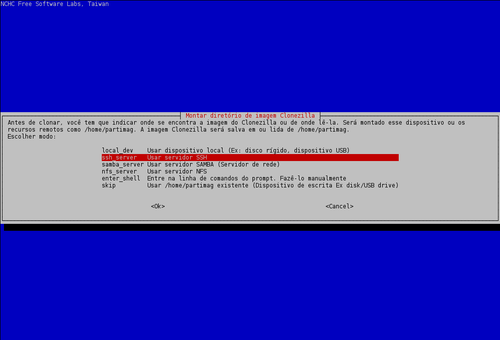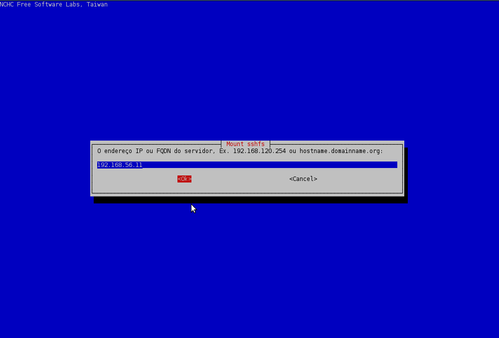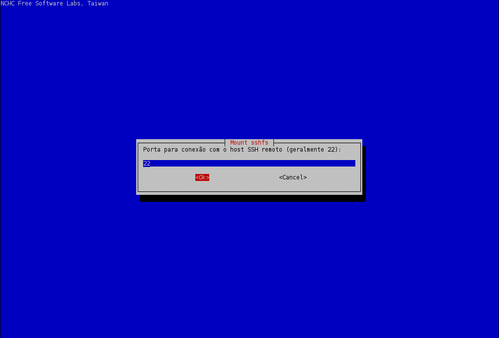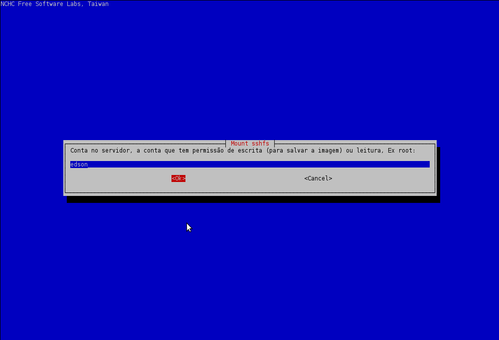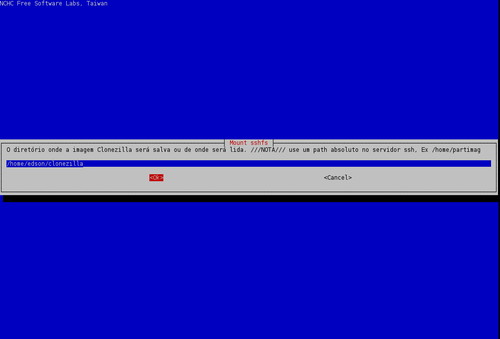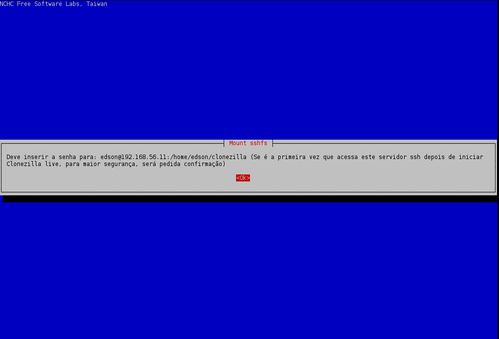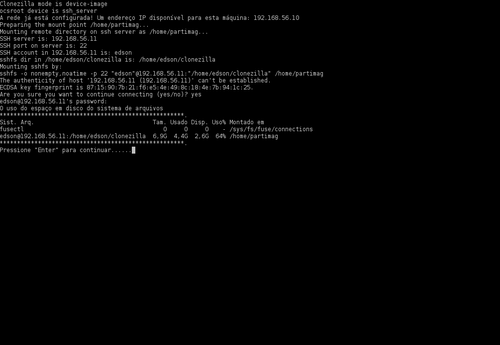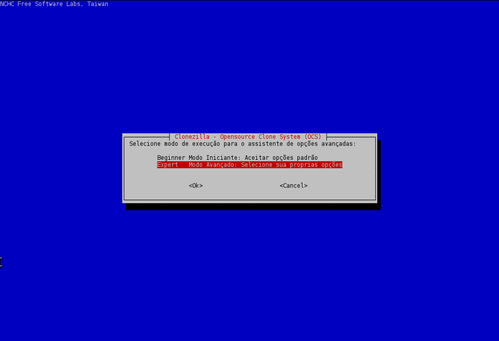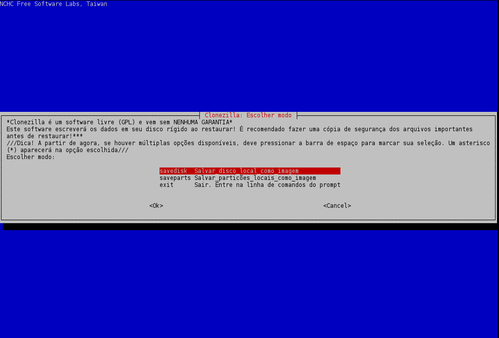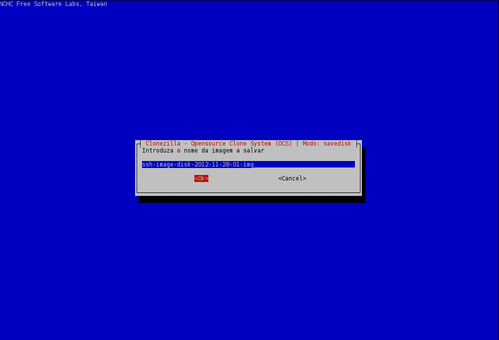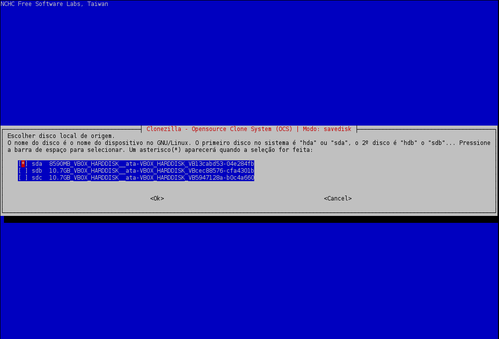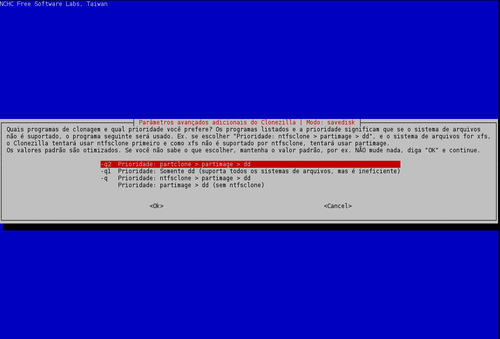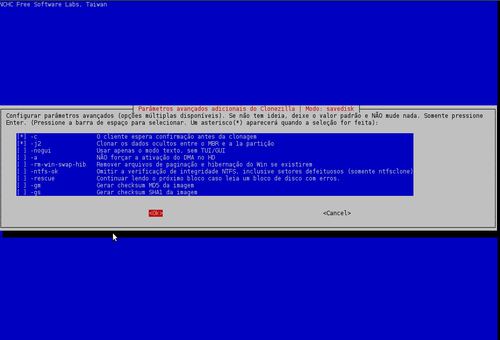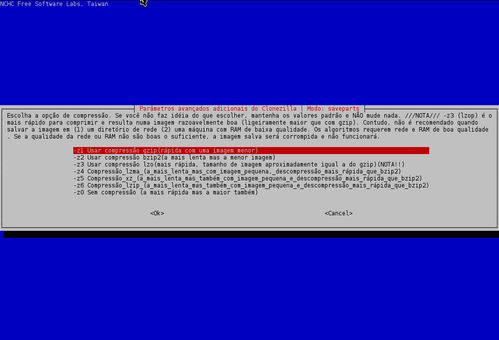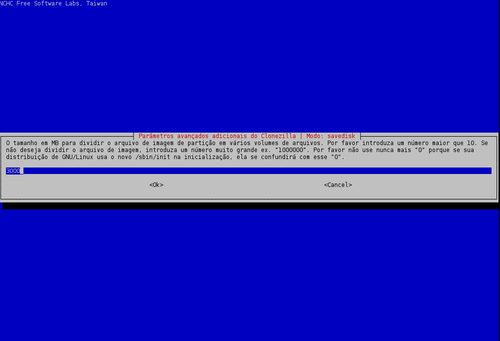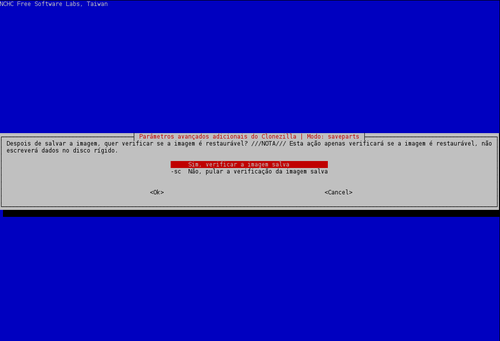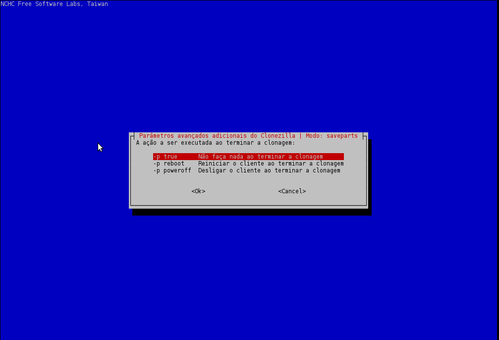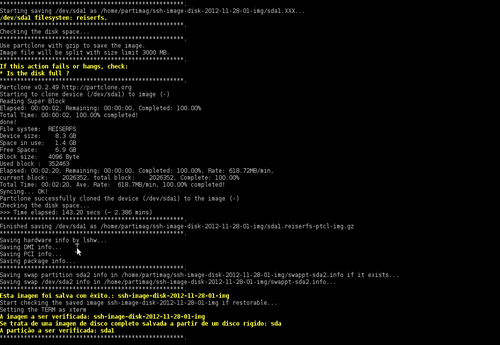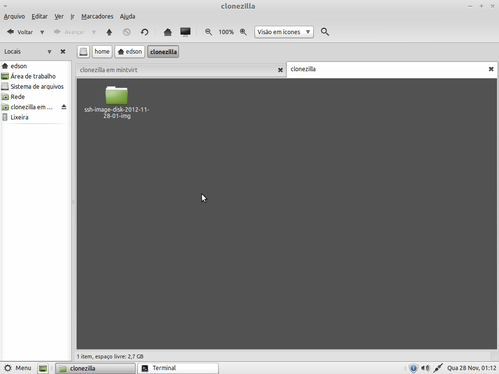Clonezilla - Gerando e restaurando backups completos (Parte I)
Nesta primeira parte, mostro como usar o Clonezilla Live para clonar dispositivos, assim como gerar imagens dos mesmos, permitindo recuperar o seu conteúdo usando restauração. Serão abordados métodos avançados, como salvar o backup pela rede usando o SSH ou Samba, assim como restaurá-lo.
[ Hits: 197.990 ]
Por: Perfil removido em 05/12/2012
Backup completo de dispositivos - Salvando remotamente usando o SSH
Pré-requisitos
Para este trabalho ser concluído com sucesso, tenha em sua rede:- A máquina que irá armazenar a imagem de backup esteja na mesma rede;
- A máquina que irá armazenar a imagem de backup do dispositivo tem que ter um serviço SSH em execução;
- Preferencialmente, tenha um serviço DHCP em rede, caso não tenha, terá que configurar a máquina rodando o Clonezilla manualmente.
Esclarecimentos:
- O IP da máquina rodando o Clonezilla é: 192.168.56.10
- O IP da máquina rodando o SSH que irá armazenar a imagem do dispositivo é: 192.168.56.11
- O nome do usuário permitido para usar a conexão no servidor SSH é: edson
- A porta de comunicação do servidor SSH é: 22
Procedimentos
1. Execute o Clonezilla. Será apresentada uma tela mostrando dois modos de trabalho do Clonezilla Live. Escolha o modo device-image, pois iremos gerar uma imagem de backup de um disco. 2. Na segunda tela escolha a opção "ssh_server", informando que a imagem de backup do disco será salva em dispositivo remoto usando o SSH como conexão. 3. Depois de escolher a opção de usar o SSH como conexão remota, informe o endereço IP da máquina rodando o SSH e que irá armazenar a imagem. Aqui usarei "192.168.56.11", mas deve-se informar o endereço IP do seu servidor SSH. 4. Agora informe a porta que o servidor SSH está usando para comunicar-se. A porta usada será a 22, caso seu servidor use um porta diferente, informe a mesma. 5. Informe nesta etapa o nome do usuário que irá ser usado para autenticar-se no servidor SSH. Aqui estarei usando o usuário "edson", mas deve-se usar o nome do usuário permitido no seu servidor SSH. 6. Nesta etapa informe o diretório que irá ser usado no servidor SSH para armazenar a imagem de backup do disco local. A observação é que esse mesmo diretório deve ser informado quando a imagem for restaurada.Certifique-se de que o usuário usado para a autenticação, tenha permissão para gravar dados no diretório informado aqui. Estarei usando o diretório /home/edson/clonezilla, certifique-se de digitar o caminho absoluto. 7. Nesta etapa é feita a autenticação no servidor e deve-se inserir a senha quando solicitado, e após autenticação digite ENTER, para continuar. 8. Depois de autenticar-se no servidor, escolha o modo de execução "Expert". 9. Nesta etapa escolha se deseja salvar o disco local como imagem de backup ou a partição. Escolhi a opção "savedisk", pois quero salvar um backup de imagem do disco para posteriormente restaurar. 10. Defina um nome para a imagem de backup do disco. Aqui usei um em que parte do mesmo, tem em seu nome a palavra "ssh", apenas para identificação. 11. Escolha o disco que será feito o backup, ou seja, o disco de origem. Escolhi "sda", mas defina aqui o nome do disco que irá fazer backup na sua máquina. 12. Configure a prioridade a ser usada. Trata-se de informar qual aplicativo terá mais prioridade para ser usado para o trabalho. Neste caso informei "-q2", que dá prioridade maior para o Partclone. 13. Nesta etapa deixe marcado os parâmetros padrões que já estão marcados. 14. Agora escolha que tipo de compressão será usada, deixei marcada a opção "-z1", que diz para usar o Gzip. 15. Informe nesta etapa o tamanho em megabytes máximo que o arquivo de imagem poderá ter. Este parâmetro é interessante, pois divide o arquivo de imagem em vários, caso o mesmo atinja o tamanho especificado aqui. Assim, define-se um tamanho fixo para cada parte do backup, caso seja necessário. Eu defini três mil megabytes. 16. Escolha a opção "Skip checking\repairing source file system" para pular a verificação e reparação do sistema de arquivos de origem antes da clonagem. As outras duas opções não serão explicadas, pois já foram abordadas nas páginas anteriores. 17. Informe se deseja verificar a imagem de backup salva. Deixei selecionado a opção "Sim, verificar a imagem salva". E defina o que será feito após o fim do backup; escolhi a opção "-p true", pois não quero que seja feito nada quando o trabalho for finalizado.
Em seguida dê um "ENTER" para continuar e confirme com um "y", a cópia começará. Veja as imagens abaixo, elas mostram o Clonezilla fazendo backup via SSH, e a última imagem mostra a pasta criada na máquina com servidor SSH. * Uma observação importante é que, se a máquina onde o Clonezilla está sendo executado ainda não tiver a rede configurada, então, depois da segunda tela será necessário configurar a máquina via DHCP ou manualmente, para só então prosseguir.
2. Clonagem de dispositivos
3. Backup completo de dispositivos locais
4. Restaurando imagens para dispositivos locais
5. Backup completo de dispositivos - Salvando remotamente usando o SSH
6. Restaurando imagens de backups salvas em um servidor SSH
7. Backup completo de dispositivos - salvando em um servidor Samba
8. Restaurando imagens de backup salvas em um servidor Samba
9. Conclusão
50 toques antes de instalar o Slackware 14.1
Instalando o Linux Ubuntu 8.04 Hardy Heron
Mplayer e Mencoder com placa de TV
Falta de ética dos "profissionais" da informática
Implantando um Servidor de Backup com Bacula - Debian Squeeze
Recovery de um desastre total | utilizadores Bacula "backup"
Backup e restore para iniciantes
Live do Ubuntu com programa PartImage como Ferramenta para Backup do Windows 7
Backup em fita DAT com multivolume (LTO3)
Excelente artigo!!! Favoritado! Parabéns!
Estava esperando por algo assim.
Parabéns!
Excelente artigo mesmo. o CLONEZILLA realmente eh um software muito bom!!!!
O artigo é bom, assim como o Clonezilla, que uso na empresa. Mas o artigo ficou muito repetitivo. Bastava mostar o uso do ssh ou samba que já ficava bom.
Obrigado pelos comentários pessoal !
[4] Comentário enviado por maionesebr em 05/12/2012 - 16:55h:
O artigo é bom, assim como o Clonezilla, que uso na empresa. Mas o artigo ficou muito repetitivo. Bastava mostar o uso do ssh ou samba que já ficava bom.
Algumas partes ficaram repetitivas, pois são necessárias para conclusão do trabalho de vários métodos de clonagem e restauração abordados. mas como o artigo aborda vários métodos detalhadamente, preferi mostrar todos sem se importar com a repetição de imagens e etapas.
Esse programa serve pra fazer backup de uma instalação linux ? com todas as configurações e programas instalados nela ?
[6] Comentário enviado por kaizerw em 13/01/2013 - 15:15h:
Esse programa serve pra fazer backup de uma instalação linux ? com todas as configurações e programas instalados nela ?
O clonezilla sim.
Um backup feito com Clonezila pode ser restaurado em outro computador, ou as configurações de Hardware ficam no backup ?
Pode sim ser restaurado em outra máquina. quando o backup é feito todo o sistema é salvo em uma imagem. incluindo: kernel, módulos do kernel, pacotes instalados, arquivos de configuração de serviços. Mas caso use um kernel genérico provavelmente não terá problemas quanto ao hardware do computador usado para receber a imagem.
Muito Bem detalhado cada um dos passo-a-passo do artigo, parabéns ao autor pela paciência em capturar todas as telas. Gostaria de ter encontrado o artigo antes, O Clonezilla me poupou muito tempo e foi super pratico utilizei a Clonagem de dispositivos essa semana para Clonar minha instalação do Windows 8 completa de um HD de 500Gb para um novo de 1 TB onde após o clone das 3 partições expandi a ultima usando o gparted para utilizar o restante do HD. Depois foi só instalar o Arch Linux e o FreeBSD 9 no segundo HD. Muito prático.
Deem uma olhada na solução visual do Clonezilla, bem mais prático para utilizar e efetua clonagem via rede (unicast, multicast e broadcast), utilizando pendrive ou CD e poderá salvar em um hd, pendrive, pasta compartilhada da rede ou um servidor linux com sshfs.
http://www.visual-clonezilla.com.br
[11] Comentário enviado por cris_moraes em 08/03/2014 - 22:24h:
Deem uma olhada na solução visual do Clonezilla, bem mais prático para utilizar e efetua clonagem via rede (unicast, multicast e broadcast), utilizando pendrive ou CD e poderá salvar em um hd, pendrive, pasta compartilhada da rede ou um servidor linux com sshfs.
http://www.visual-clonezilla.com.br
A solução clonezilla server faz muito bem todo esse trabalho descrito por você. visual clonezilla é uma boa aplicação front-end para gerenciar o clonezilla server, mas tem que comprar licença para utilizar além do período de avaliação.
E se por um acaso, SO Linux Mint 17 Quiana foi instalado em cima do WXP sem usar as partições padrão.Tem como restaurar os documentos, porque foi feito beckup em uma unidade do Windous.
Como posso recuperá-las pode ser usado este SW para executar esta função de restore.
[14] Comentário enviado por TecDogged em 09/12/2014 - 22:30h:
E se por um acaso, SO Linux Mint 17 Quiana foi instalado em cima do WXP sem usar as partições padrão.Tem como restaurar os documentos, porque foi feito beckup em uma unidade do Windous.
Como posso recuperá-las pode ser usado este SW para executar esta função de restore.
Poderia ser mais claro ? não entendi.
Boa tarde galera do VOL!!
No caso de uma máquina com dois hds, e um com 2 pardições (sda) e o outro com 3 (sdb). Qual melhor ações a fazer com o Clonezilla.
Sempre a máquina no final não sobe o sistema (boot).
Uma dúvida, tenho um HD de 100GB esta em uso apenas 20GB, ele irá gerar a imagem apenas com os blocos em uso (20GB), ou ele irá gerar a imagem com o HD inteiro (100GB) ? e se na hora de restaurar o hd de destino terá que possuir no minimo 20GB ou 100GB ?
[16] Comentário enviado por rodrigojsn em 06/03/2015 - 16:10h
Boa tarde galera do VOL!!
No caso de uma máquina com dois hds, e um com 2 pardições (sda) e o outro com 3 (sdb). Qual melhor ações a fazer com o Clonezilla.
Sempre a máquina no final não sobe o sistema (boot).
Como assim as melhores ações ?
[17] Comentário enviado por caiorodrigues em 26/05/2015 - 11:27h
Uma dúvida, tenho um HD de 100GB esta em uso apenas 20GB, ele irá gerar a imagem apenas com os blocos em uso (20GB), ou ele irá gerar a imagem com o HD inteiro (100GB) ? e se na hora de restaurar o hd de destino terá que possuir no minimo 20GB ou 100GB ?
Bom dia,
caiorodrigues,
Resp para primeira pergunta - Sim, irá ser gerado um arquivo(imagem) com o tamanho do espaço em disco usado.
Resp para segunda pergunta - No momento da restauração o hd ou partição de destino tem que ter no minimo o tamanho da partição ou hd de origem.
Uma duvida.
Já experimentou qual é o modo de backup/restauraçao mais rápido? ssh ou via samba?
Desenterrando o tópico por boas razões:
PEssoal, tenho o Mint aqui num HD a parte e instalei o CLonezilla pelo instalador de programas mas não aparece em lugar nenhum. COmo usar o Clonezilla instalado ou seja, sem ser por um LIve?
Abraços!
[21] Comentário enviado por lcquerido em 21/01/2018 - 23:26h
Desenterrando o tópico por boas razões:
PEssoal, tenho o Mint aqui num HD a parte e instalei o CLonezilla pelo instalador de programas mas não aparece em lugar nenhum. COmo usar o Clonezilla instalado ou seja, sem ser por um LIve?
Abraços!
Não, meu caro.
Isto não é desenterrar tópicos.
Não há problemas em expor dúvidas em artigos antigos. Pode ter ou não sua dúvida responda/sanada.
Mas o melhor a você seria criar um tópico a respeito.
Link quebrado (Limitação nº 5): https://drbl.org/faq/fine-print.php?path=./2_System/43_read_ntfsimg_content.faq#43_read_ntfsimg_cont...
Link atual:
https://drbl.org/fine-print.php?path=./faq/2_System/43_read_ntfsimg_content.faq#43_read_ntfsimg_cont...
Patrocínio
Destaques
Artigos
Cirurgia para acelerar o openSUSE em HD externo via USB
Void Server como Domain Control
Modo Simples de Baixar e Usar o bash-completion
Monitorando o Preço do Bitcoin ou sua Cripto Favorita em Tempo Real com um Widget Flutuante
Dicas
Como implementar Raid (0, 1, 5, 6, 10 e 50)
fusermount3 no Ubuntu 25.10 - mantenha o perfil do AppArmor
[Resolvido] dlopen(): error loading libfuse.so.2 AppImages require FUSE to run.
Criação de diretórios e aplicação de restrições de acesso no Linux
Tópicos
Como programar um sistema de controle para distribuições linux em c? (0)
Compartilhar ZEBRA ZD220 na rede (2)
Como programar um software que seja utilizado para coleta de dados em ... (1)
Top 10 do mês
-

Xerxes
1° lugar - 147.683 pts -

Fábio Berbert de Paula
2° lugar - 72.634 pts -

Mauricio Ferrari
3° lugar - 22.931 pts -

Alberto Federman Neto.
4° lugar - 21.063 pts -

edps
5° lugar - 20.238 pts -

Buckminster
6° lugar - 20.112 pts -

Daniel Lara Souza
7° lugar - 19.946 pts -

Andre (pinduvoz)
8° lugar - 19.477 pts -

Alessandro de Oliveira Faria (A.K.A. CABELO)
9° lugar - 17.313 pts -

Diego Mendes Rodrigues
10° lugar - 14.821 pts